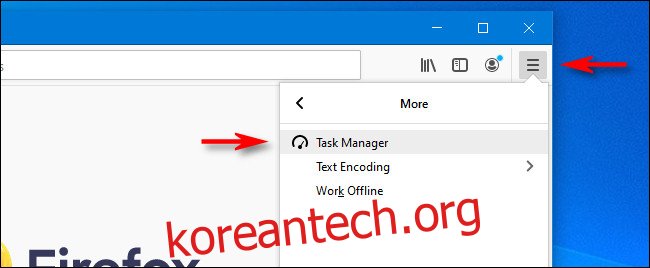Mozilla Firefox로 웹을 탐색하는 동안 느린 시스템 성능에 문제가 있는 경우 Firefox에 내장된 작업 관리자 도구를 사용하여 시스템 리소스 사용량을 빠르게 식별하고 긴 탭 목록을 관리할 수 있습니다. 사용 방법은 다음과 같습니다.
먼저 Firefox가 이미 열려 있는 경우 탭을 그대로 두십시오. 그렇지 않으면 Firefox를 열고 작업 관리자에서 체크아웃하는 예제로 사용할 수 있는 여러 탭에서 자주 방문하는 웹 사이트를 로드하십시오.
Firefox 창에서 창의 오른쪽 상단 모서리에 있는 햄버거 아이콘(가로선 3개)을 클릭하고 더보기 > 작업 관리자를 선택합니다.
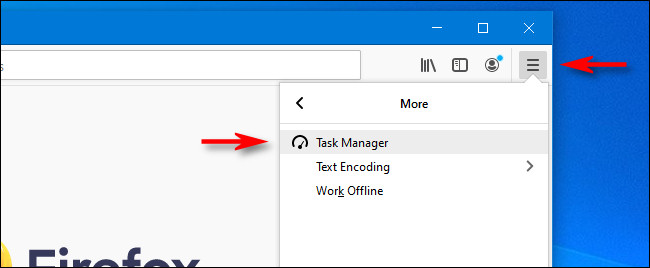
작업 관리자 탭이 열리면 열려 있는 탭 목록이 표시되며 각 탭은 탐색 중인 웹사이트에 해당합니다. 언제든지 “메모리” 또는 “에너지 영향” 열 머리글을 클릭하여 리소스 사용량이 가장 큰 탭부터 탭을 정렬할 수 있습니다.
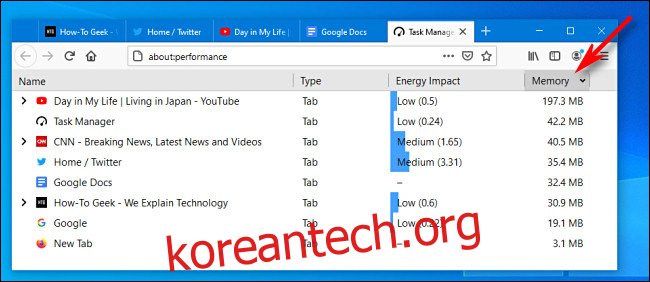
각 탭의 CPU 처리 전력 사용량을 보려면 “에너지 영향” 열을 확인하십시오. 상대적 에너지 영향을 측정하는 숫자와 함께 “낮음”, “중간” 및 “높음”과 같은 레이블이 표시됩니다(숫자가 높을수록 에너지 사용량이 많음을 의미함). 에너지 영향이 높은 탭은 컴퓨터의 CPU 성능을 낮추고 더 많은 전력을 사용하며 휴대용 컴퓨터의 배터리를 더 빨리 소모합니다.
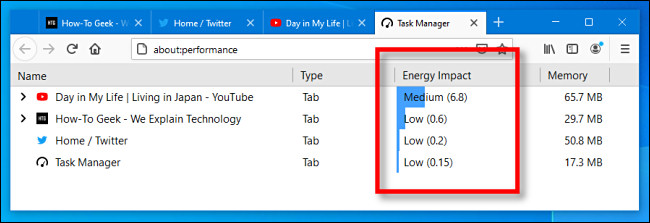
각 탭이 사용 중인 RAM의 양을 확인하려면 “메모리” 열을 확인하십시오. 일반적으로 메모리 사용량이 메가바이트(MB)로 표시되지만 기가바이트 단위로 읽을 수도 있습니다. 여기에 의심스러울 정도로 높은 숫자가 표시되면 특정 사이트나 탭이 컴퓨터 속도를 늦추고 있을 수 있습니다.
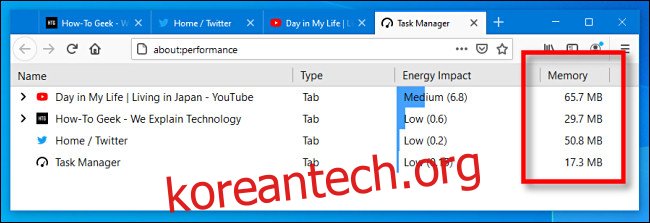
목록의 탭 옆에 작은 검은색 화살표가 표시되면 이 화살표를 클릭하여 사용 중인 서브프레임 및 추적기의 확장된 목록을 확인하십시오. 일부 사이트는 추가 기능을 제공하거나 광고 네트워크에 데이터를 보내기 위해 외부 웹사이트를 요청하며 리소스도 사용할 수 있습니다.
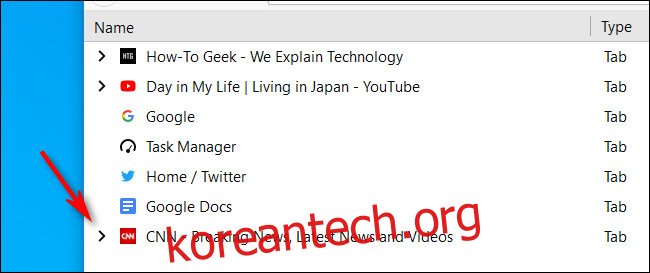
화살표를 클릭하면 일부 웹사이트가 코드에 포함하는 모든 트래커와 서브프레임을 보고 놀랄 수 있습니다.
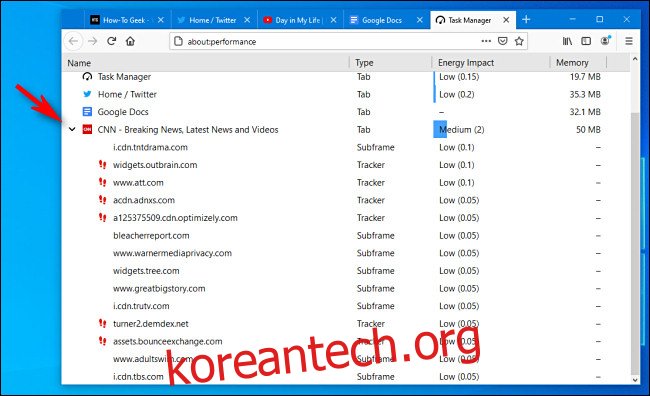
마지막으로 번거로운 탭을 닫고 싶다면 목록에서 선택한 다음 행의 맨 오른쪽에 있는 “X” 버튼을 클릭합니다.
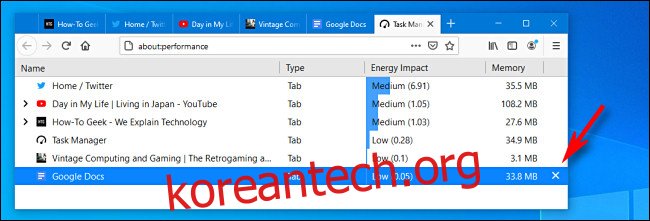
탭이 닫힙니다. 이 방법으로 원하는 만큼 탭을 닫을 수 있으며, 열려 있는 탭의 방대한 목록을 관리하는 빠르고 편리한 방법이기도 합니다. 행운을 빕니다!
이 기능은 Windows 10, macOS 및 Linux의 Firefox를 포함하여 Mozilla Firefox의 모든 데스크톱 버전에서 사용할 수 있습니다.